youtubeで検索履歴を削除する方法/PC・スマホ対応
更新日:2019年02月15日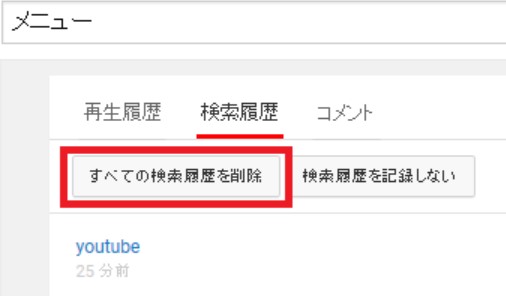
youtubeには数多くの動画が投稿されているので、検索して動画を探す人は多いです。
ですが、検索ワードを入力すると、検索履歴が残ってしまうのでちょっと抵抗があります。
そんなyoutubeですが、検索履歴を削除方法はあるのでしょうか?
実は、ちょっとした操作ですぐに検索履歴は削除できるのです。
ここでは、youtubeの検索履歴を削除する方法をPC・スマホそれぞれで紹介していきます。
1.検索履歴を削除する前に注意してほしいこと
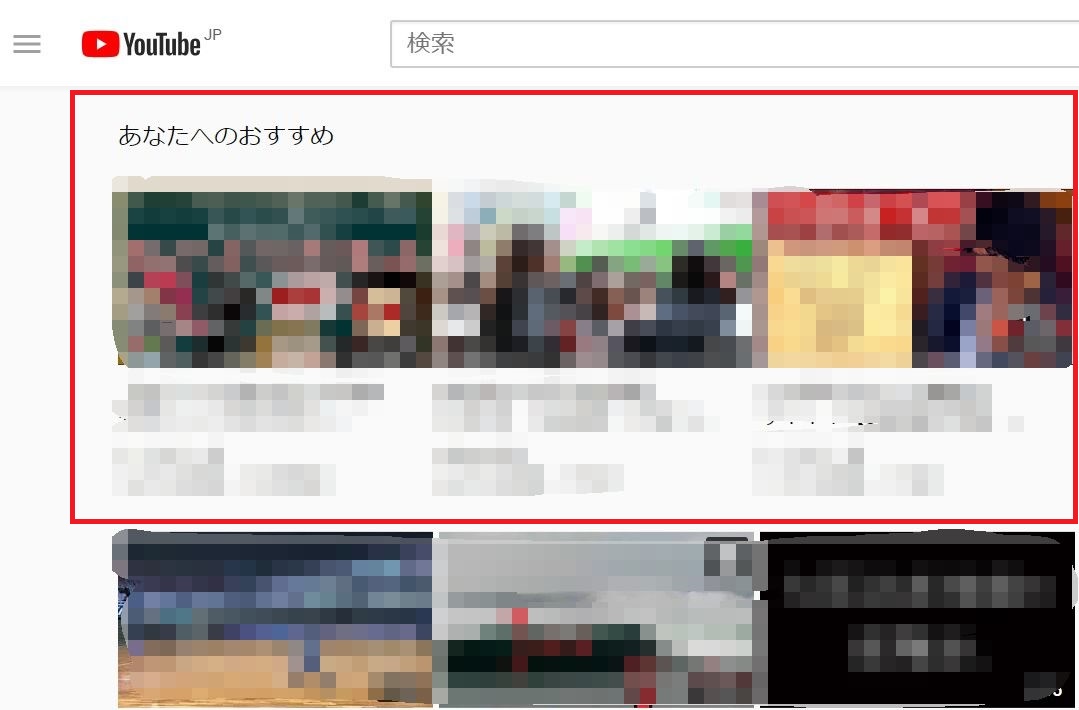
youtubeの検索履歴を削除する前に、注意したい事があります。
実は検索履歴などを元にして、「あなたにおすすめ」の欄の動画が選出されているのです。
そのため、検索履歴を削除すると、おすすめ動画に興味のないものが並ぶ可能性があります。
「あなたにおすすめ」から動画を頻繁に見ているなら、この点は注意したほうが良いでしょう。
検索履歴を削除する方法は、PCとスマホそれぞれで操作が変わってきます。
以下から、PCとスマホそれぞれ別々で、検索履歴の削除方法を紹介していきますね。
2.PCからyoutubeの検索履歴を削除する方法
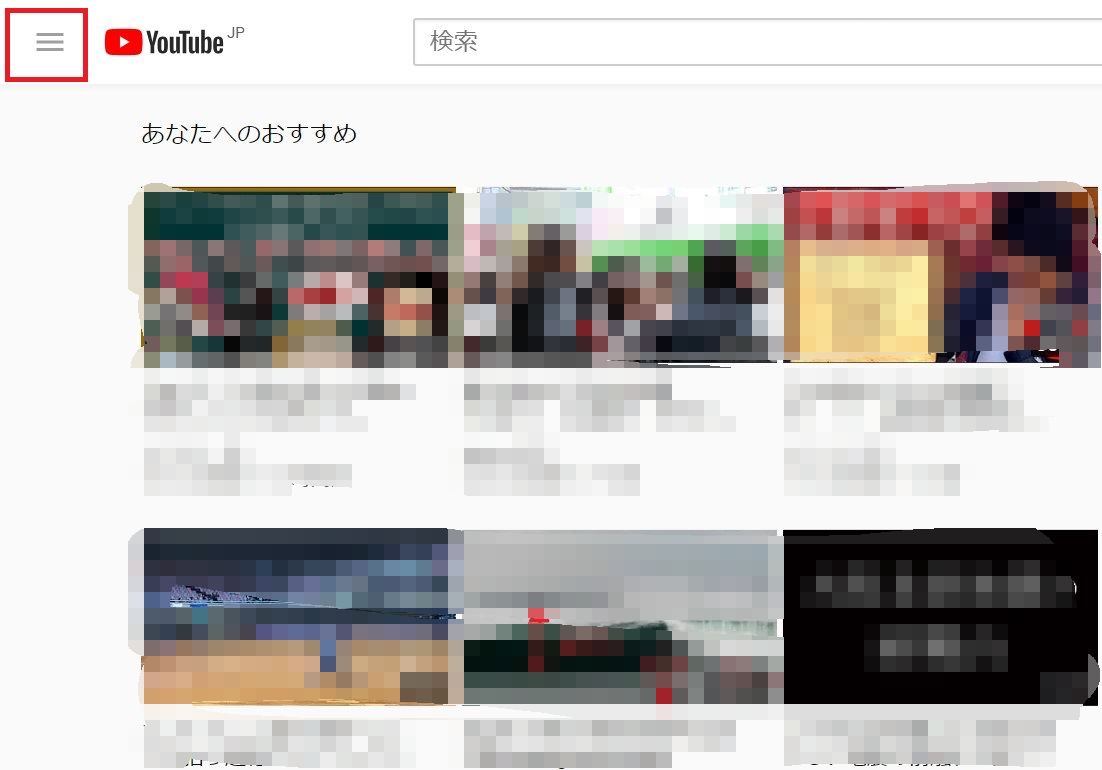
PCから検索履歴を削除するには、まずブラウザを起動してyoutubeの公式ページへアクセスしてください。
youtubeのトップページが表示されたら、画面左上にある「三」のアイコンをクリックします。
メニューが表示されるので、「履歴」という項目を探して選択しましょう。
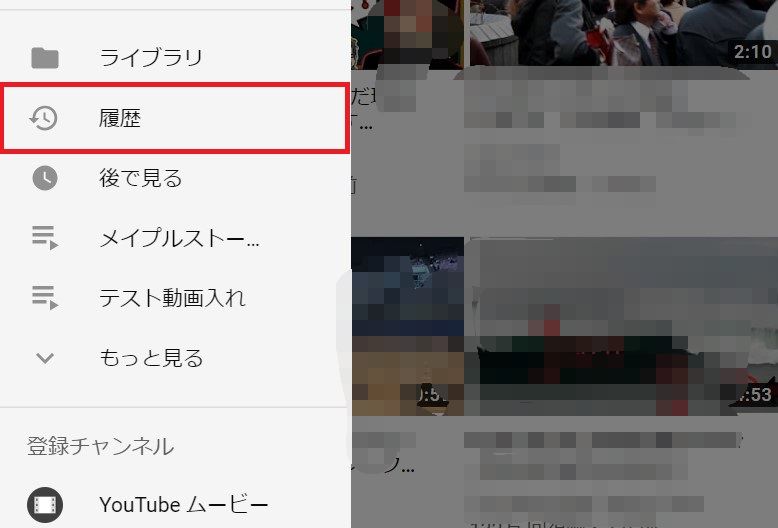
画面が切り替わり、あなたがこれまで視聴した動画の履歴一覧が出てきます。
ここで画面右側に注目してみると、「再生履歴」「検索履歴」などの項目があるのに気づくでしょう。
ここから、「検索履歴」を選択してください。
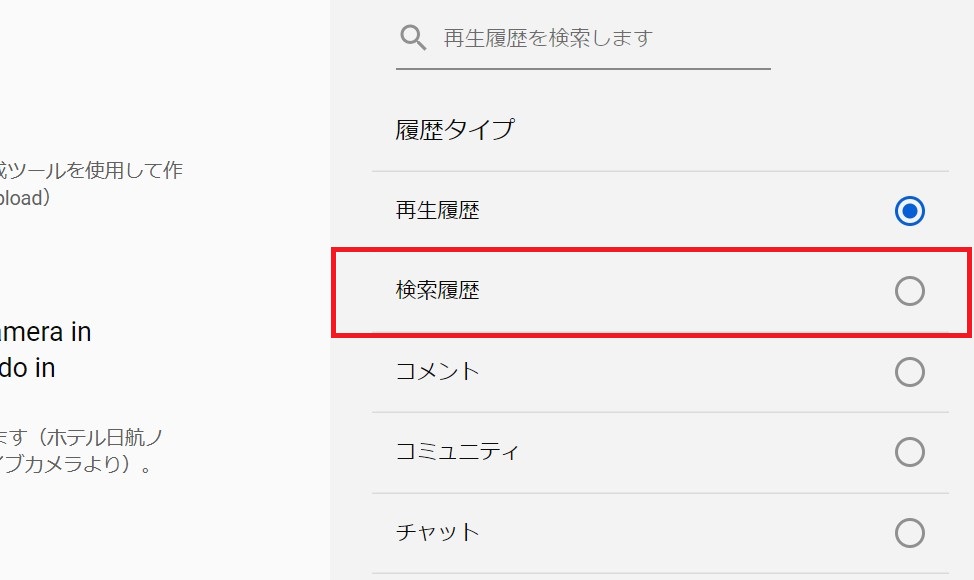
チェックマークがついたのを確認したら、「すべての検索履歴をクリア」をクリックします。
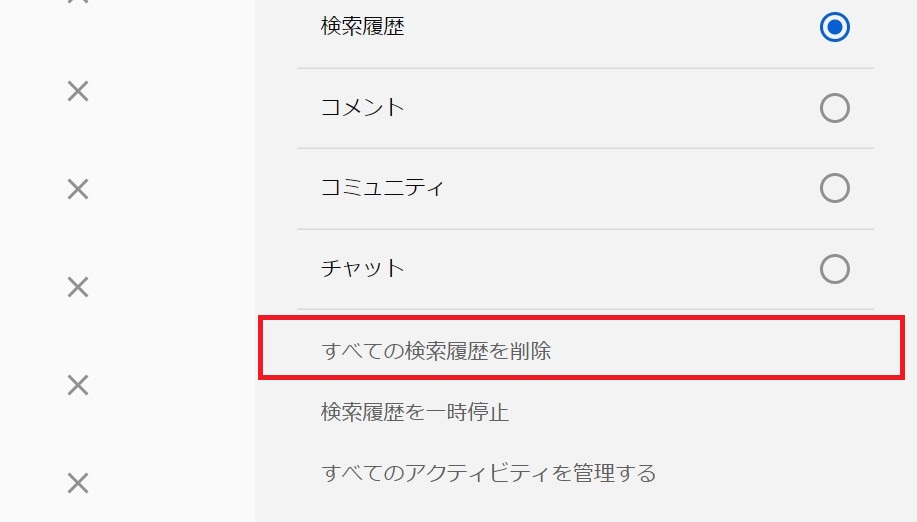
案内メッセージが表示されるので、「検索履歴を削除」をクリック。
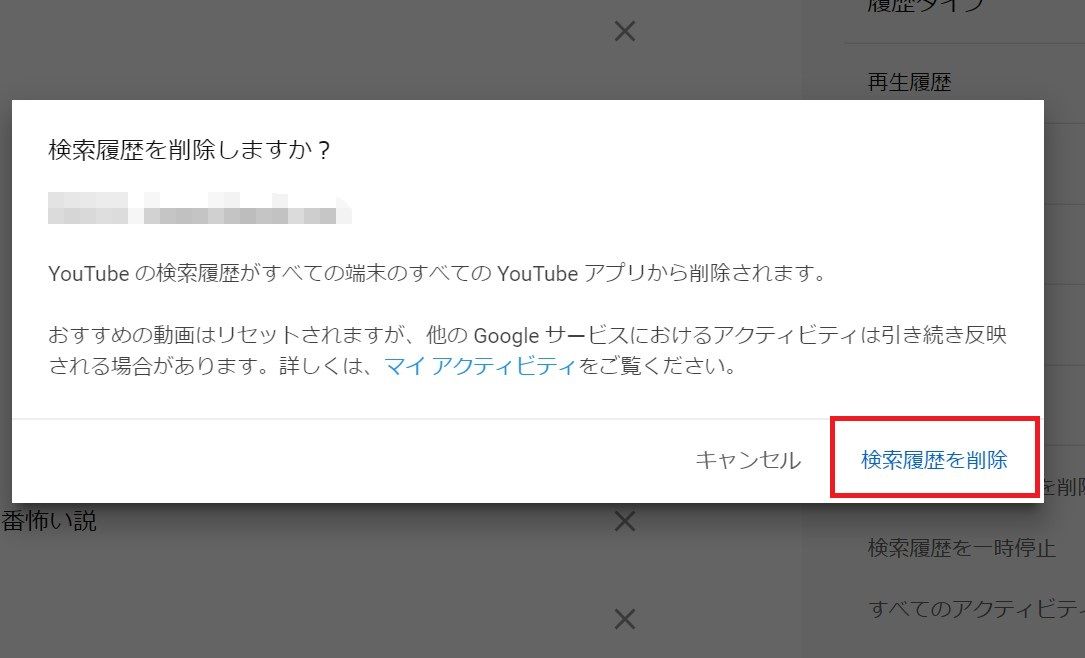
これで、検索履歴が削除されました。
3.スマホからyoutubeの検索履歴を削除する方法

スマホからyoutubeの検索履歴を削除するには、まずyoutubeアプリを起動して、トップページを表示します。
次に画面右上にある、「自分のアイコン」をタップしてください。
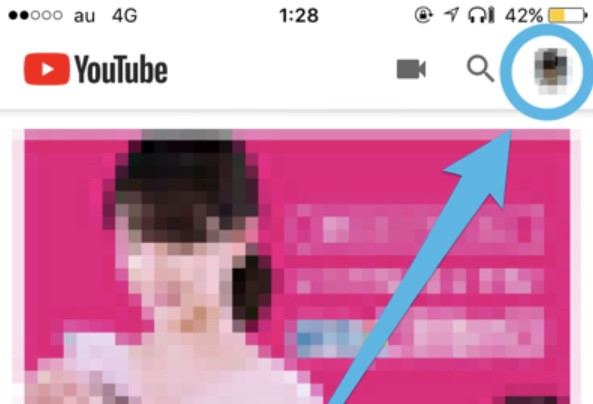
画面が切り替わってメニューが表示されるので、「設定」を選択。
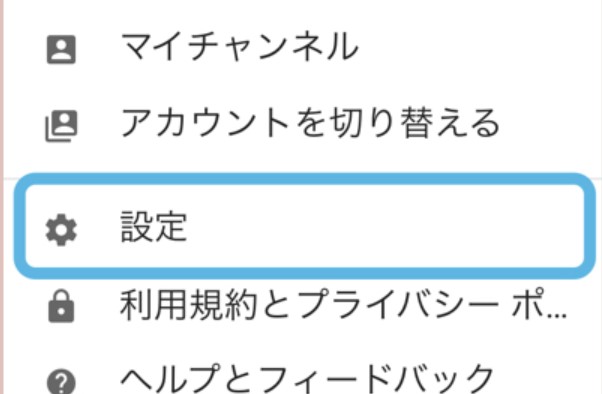
設定画面になるので、ここから「検索履歴をクリア」をタップしましょう。
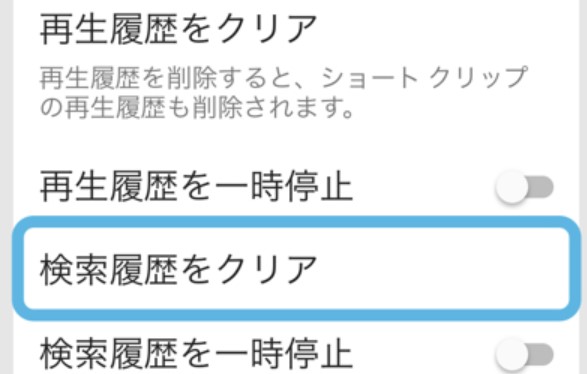
「検索履歴をクリアしますか?」という、確認メッセージが表示されますので「履歴を削除」を選択。
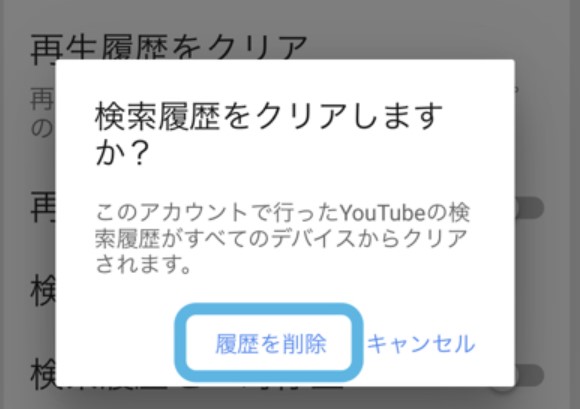
画面下部に、「履歴を削除しました」というメッセージが表示されます。
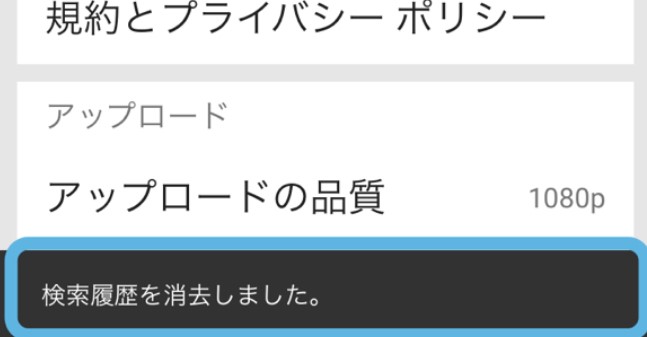
これで、スマホの検索履歴の削除が完了です。
まとめ

youtubeの検索履歴を削除する事は可能で、PCとスマホどちらからもできると分かりました。
検索履歴などを元にして、おすすめ動画が選出されるためその点に注意を払う必要はあります。
誰かに何を検索しているのか見られるのは、少し恥ずかしいものですから、定期的に履歴を消したい人はぜひ参考にしてみてください!































